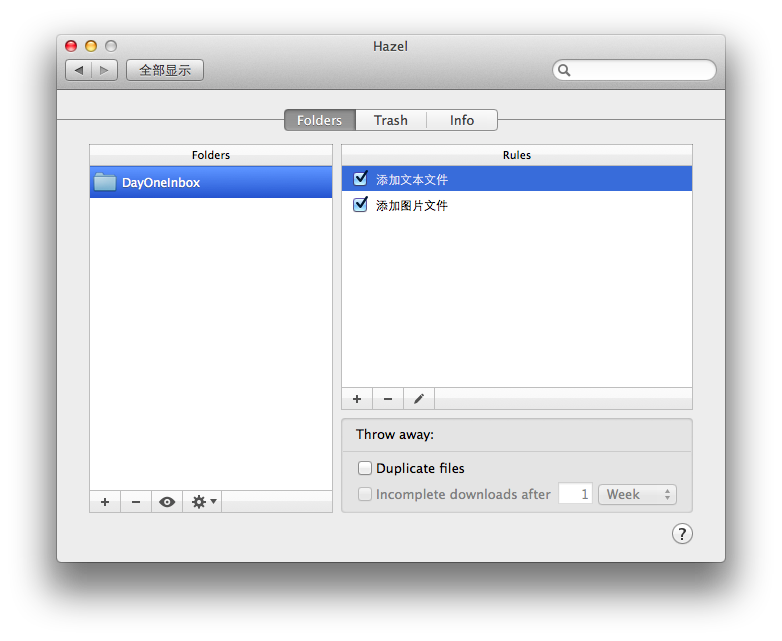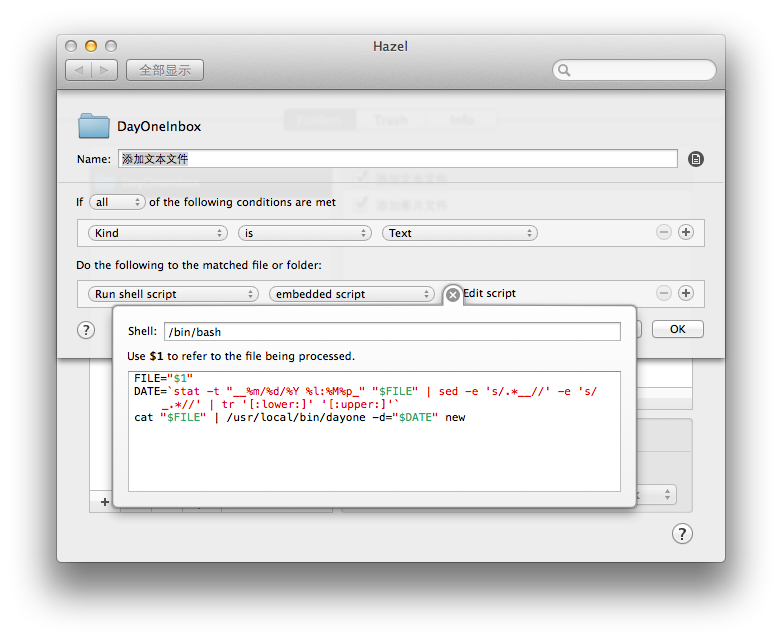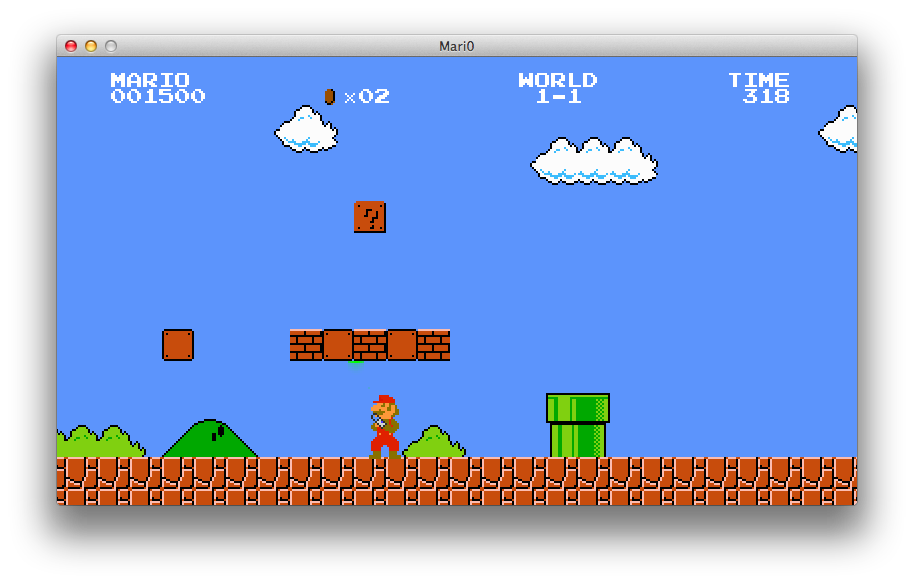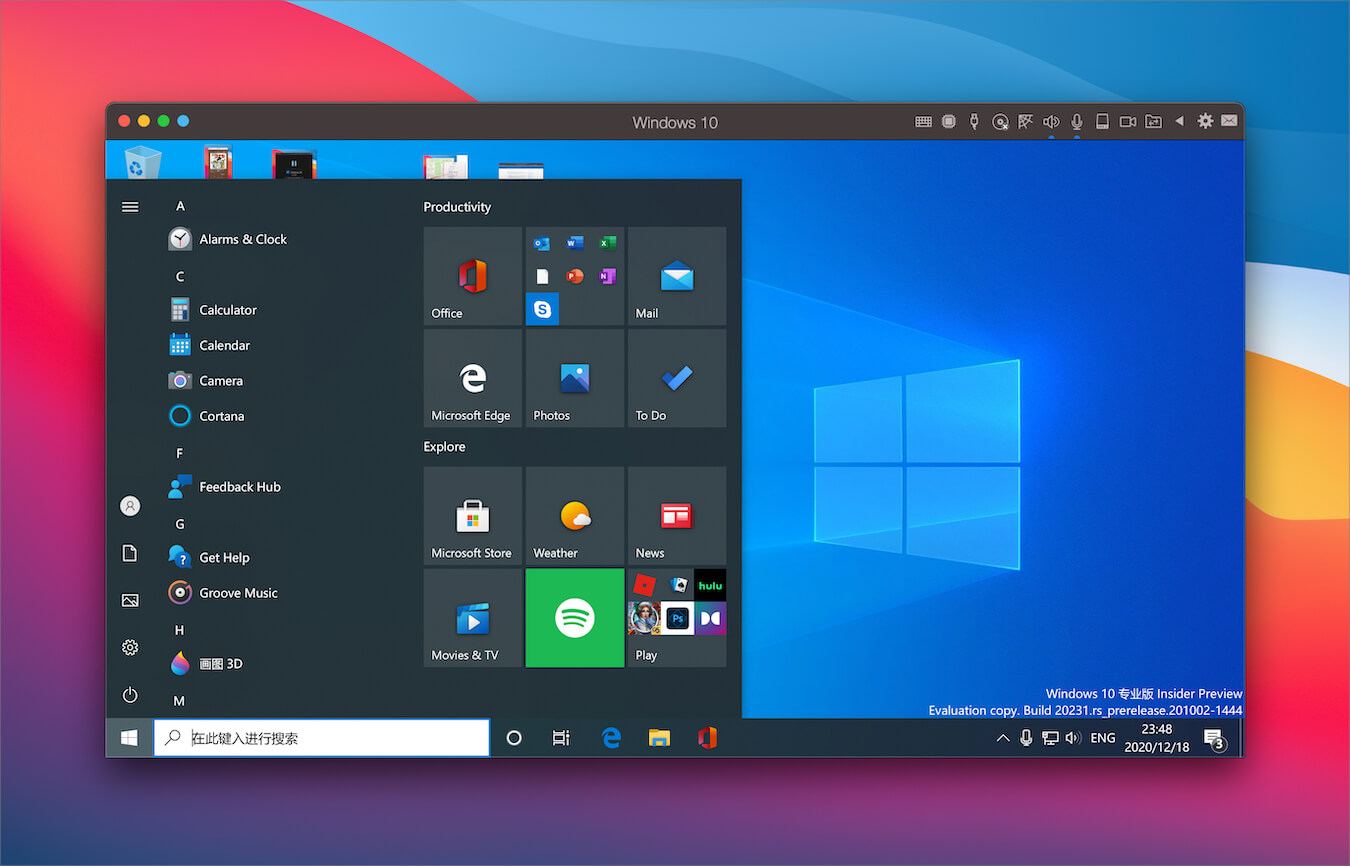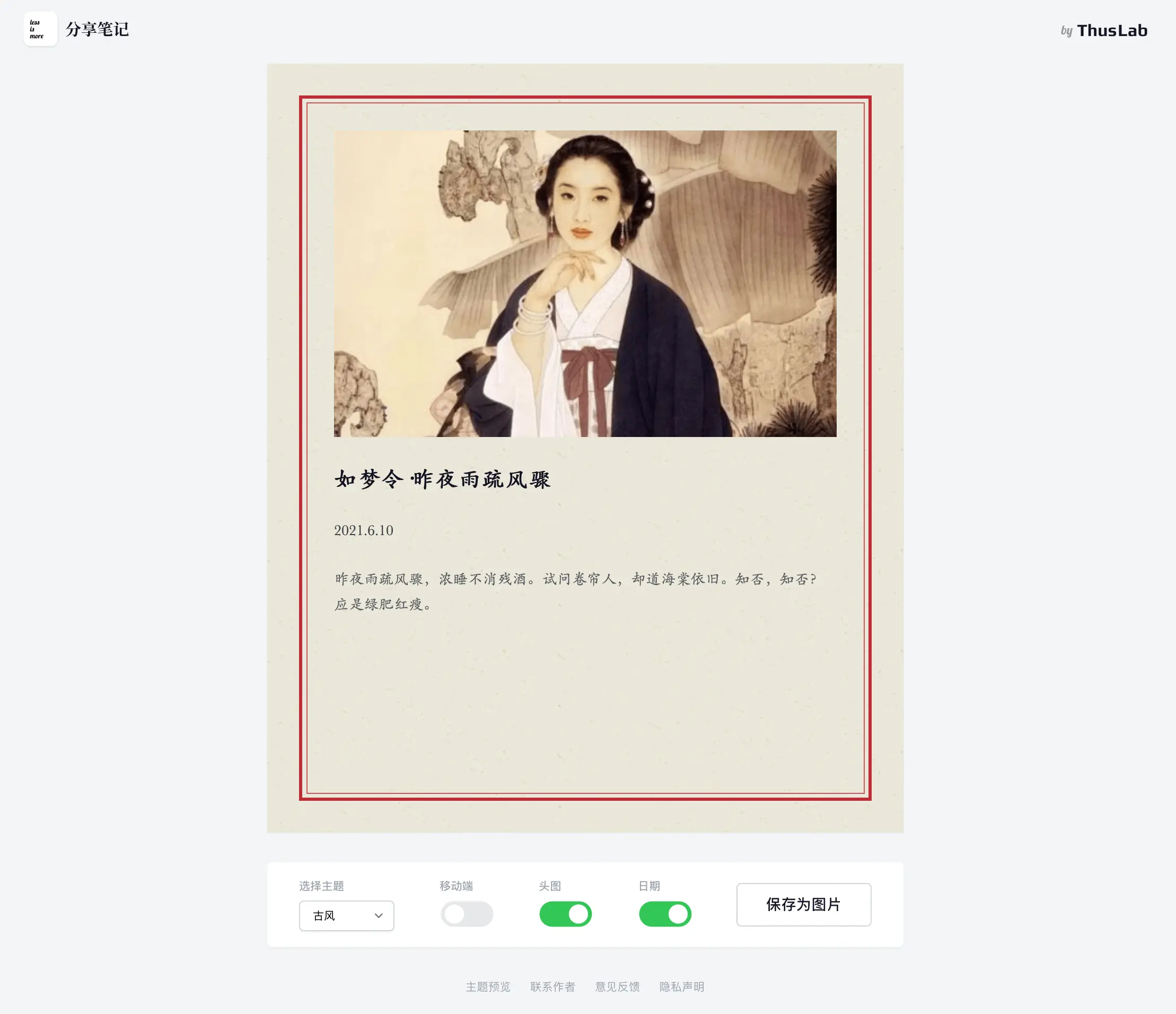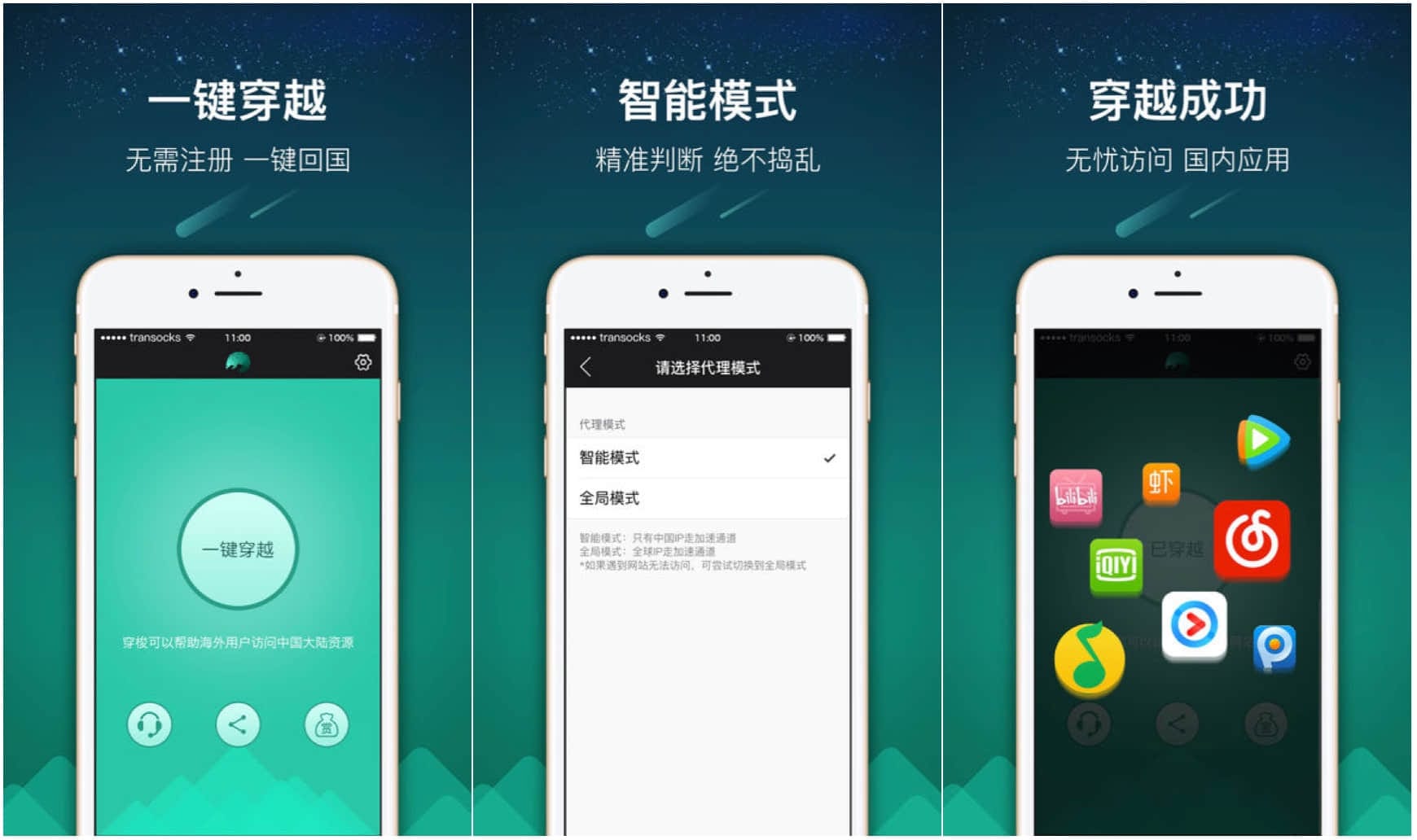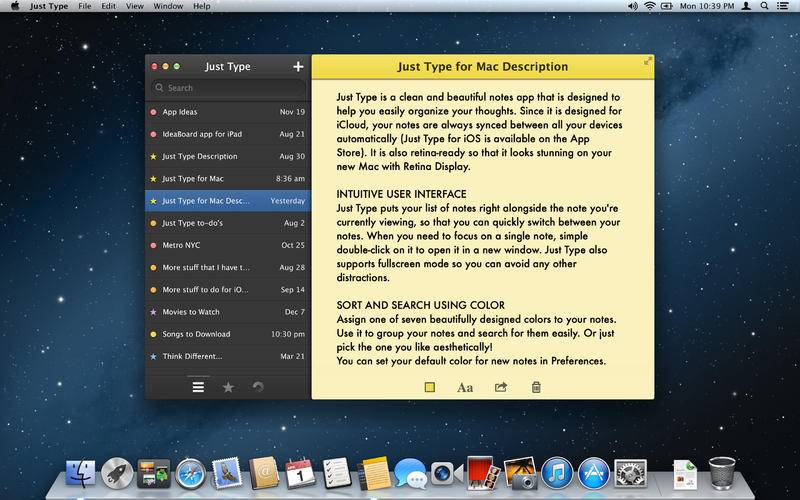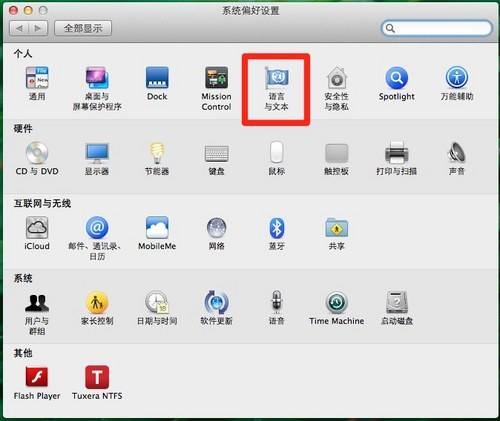1. 建立一个IFTTT账户
如果你之前没接触过IFTTT,那你可能先需要了解一下她了,通过IFTTT,我们可以将互联网上许多产品链接在一起,通过Trigger和Action的组合,每一个产品内的数据都能自由流通,具体使用方法在这里就不细说了,我们直奔主题,激活 Dropbox Channel,你可以选择需要将数据转移到Day One的Trigger程序,然后激活他与Dropbox之间的Recipe,并在Dropbox目标目录里写上 “DayOneData”,这个目录我们在后面还要提到,别忘了哦~
2. 安装 DayOne Mac 客户端 以及 CLI 命令行组件
3. 安装Dropbox,并在Dropbox的同步目录里新建一个目录,也就是我们前面提到的 “DayOneData”
4. 安装Hazel,建立规则
这是最关键的一步,我们在Hazel里选择Dropbox的“DayOneData”目录,为它建立 Rule,比如我们建立了两个,一个是文本型的,一个是图片型的
Kind选Text,DO里我们选“Run Shell Script”,在Edit里粘入以下代码:
FILE=”$1″
DATE=stat -t "__%m/%d/%Y %l:%M%p_" "$FILE" | sed -e 's/.*__//' -e 's/_.*//' | tr '[:lower:]' '[:upper:]'
cat “$FILE” | /usr/local/bin/dayone -d=”$DATE” new
如果是图片Rule,Script里粘入:
FILE=”$1″
DATE=stat -t "__%m/%d/%Y %l:%M%p_" "$FILE" | sed -e 's/.*__//' -e 's/_.*//' | tr '[:lower:]' '[:upper:]'
/usr/local/bin/dayone -d=”$DATE” -p=”$FILE” new
到这里,经过3道平台的周折,数据就能自动滚入Day One,自动以笔记的形式发布了,顺便说一句,IFTTT里 Dropbox Channel里的 Recipe非常丰富,几乎所有的应用程序或Web App都有参与进来,如果你有 XX to Day One 的需求,不妨试试我们推荐的这个autoflow。